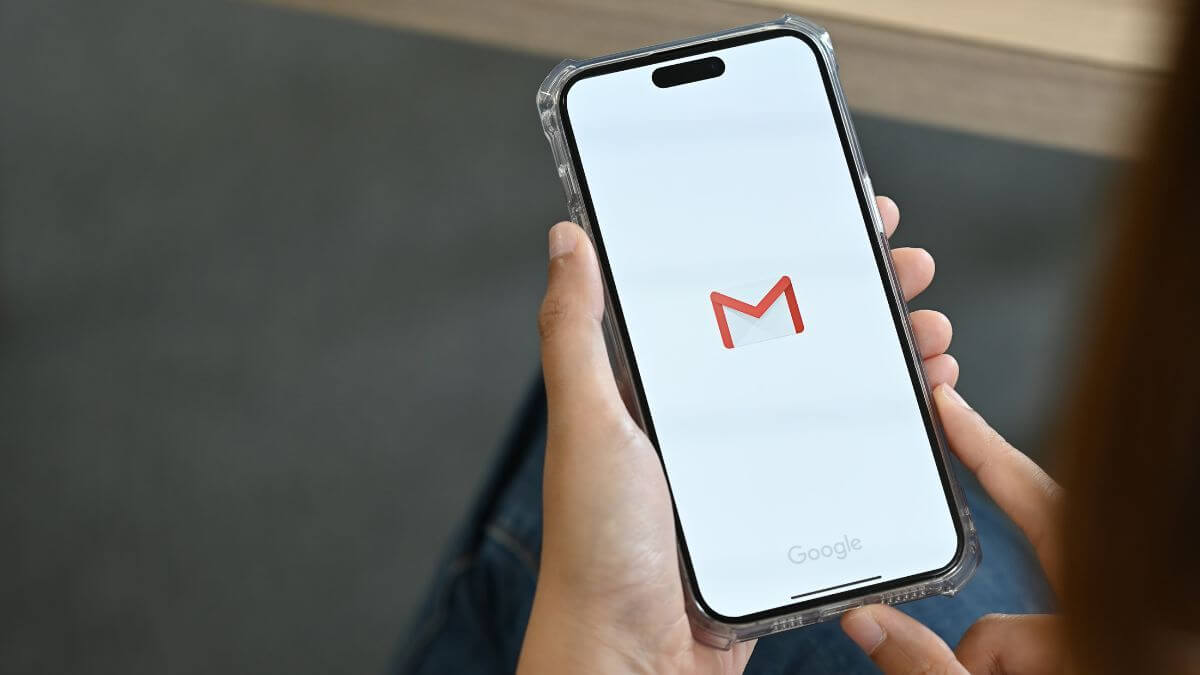Pocas cosas son tan frustrantes como esperar un correo importante y ver tu bandeja de entrada completamente vacía. Ya sea un documento de trabajo, un billete de avión o un mensaje personal, un email que llega puede convertirse en un problema.
Si Gmail no te está mostrando los correos que deberían llegar, no te preocupes: en esta guía repasamos todos los pasos posibles para solucionarlo, desde los errores más comunes hasta configuraciones avanzadas.
Primeros pasos: revisiones rápidas que suelen funcionar
💡 ¡Descubre la tienda oficial Tapo y equipa tu hogar inteligente!
Compra con total confianza en la tienda oficial de Tapo 🛒. Descubre el ecosistema de seguridad del hogar de Tapo, con cámaras de vigilancia, sensores, enchufes, bombillas y hasta robots aspiradores.
🎁 Disfruta de envío gratuito a partir de 30 € y entrega en 72 h, además de un 5 % de descuento adicional para los nuevos suscriptores de la eNewsletter.
Garantía y soporte directo del fabricante incluidos en todas tus compras.
🔗 Visita la tienda oficial Tapo
🟢 Ofrecido por Tapo España
Antes de pensar en problemas técnicos más complejos, empieza por lo básico.
Revisa la carpeta de spam, papelera y archivados
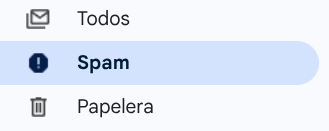
Gmail tiene un sistema de filtrado bastante preciso, pero a veces falla. Ve a “Spam” o “Papelera” en el menú lateral (puede estar dentro de “Más”) y asegúrate de que tu correo no ha acabado allí por error. Si lo encuentras en spam, márcalo como "No es spam" para que no vuelva a ocurrir.
También revisa la carpeta “Todo el correo”: si archivaste un email sin querer, ahí lo verás. Puedes buscar directamente con el comando "in:archive" en la barra de búsqueda.
Consejo: los mensajes eliminados permanecen 30 días en la papelera antes de desaparecer para siempre.
Mira en las pestañas de Gmail (Social, Promociones…)

Gmail clasifica automáticamente algunos mensajes en pestañas como “Promociones” o “Social”. Si solo miras la pestaña “Principal”, puede que el correo esté en otra. Haz clic en cada pestaña para comprobarlo.
Si encuentras ahí mensajes que quieres recibir en la pestaña principal, arrástralos y Gmail te preguntará si deseas hacer ese cambio de forma permanente.
Asegúrate de estar conectado y actualiza
Una conexión inestable o una app congelada pueden impedir que Gmail muestre mensajes nuevos. Actualiza la página, cierra sesión y vuelve a entrar, o prueba desde otro dispositivo. También verifica tu conexión a Internet, cambiando de red si es necesario.
¿El remitente escribió bien tu dirección?
Parece obvio, pero ocurre más de lo que crees. Si estás esperando un email, pídele al remitente que verifique la dirección a la que lo envió. Un simple error de escritura puede ser el causante del problema.
Configuraciones de Gmail que pueden interferir
Si después de revisar lo básico sigues sin recibir correos, es hora de mirar la configuración interna de tu cuenta.
Revisa los filtros
Gmail permite crear filtros automáticos para organizar el correo. Pero si configuraste uno hace meses y lo olvidaste, puede estar desviando mensajes sin que te des cuenta. Ve a:
- Configuración (rueda dentada) > Ver toda la configuración
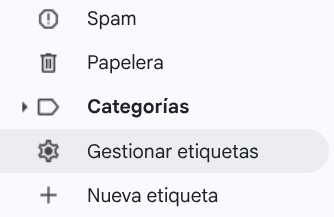
- Pestaña “Filtros y direcciones bloqueadas”.
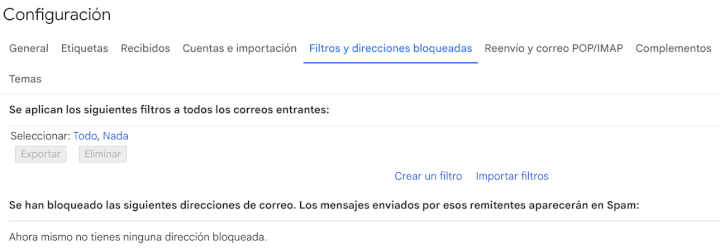
Ahí podrás ver si hay reglas que están archivando, eliminando o reenviando correos sin que tú lo sepas.
Usa la tabla de Gmail para identificar qué hace cada filtro y cómo revertirlo.
¿Tienes reenvío automático activado?
Desde la pestaña “Reenvío y correo POP/IMAP”, comprueba si tus mensajes de Gmail están siendo reenviados a otra dirección.
Si lo están, y además Gmail está configurado para no guardar copia en la bandeja de entrada, puede que por eso no los veas.
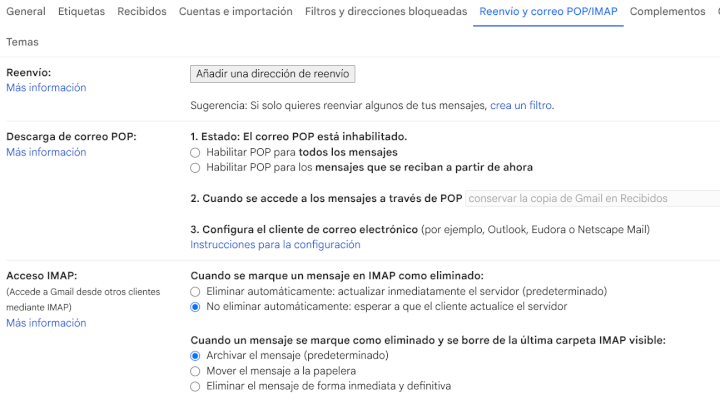
Desactiva esta función o asegúrate de que al menos se conserve una copia local.
¿Bloqueaste al remitente sin darte cuenta?
También desde “Filtros y direcciones bloqueadas”, revisa si Gmail ha bloqueado al remitente del correo que estás esperando.
Si es así, haz clic en “Desbloquear”. Añadir direcciones importantes a tu lista de contactos de Google también ayuda a evitar que sean marcadas como spam.
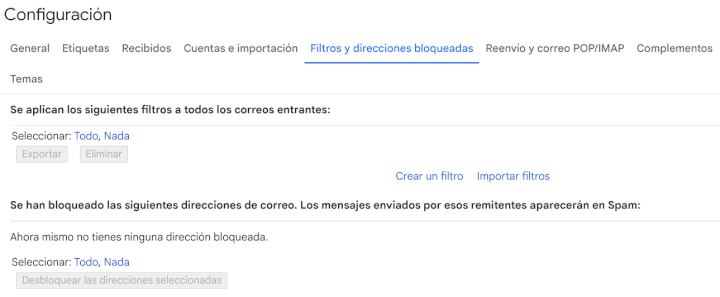
Comprueba si te queda espacio de almacenamiento
Gmail comparte espacio con Google Drive y Google Fotos. Si superas los 15 GB gratuitos, dejarás de recibir correos. Para comprobar tu almacenamiento:
- Abre Gmail y mira la barra de espacio en la esquina inferior izquierda, o revísalo en la web.
Web: Espacio en la cuenta Google
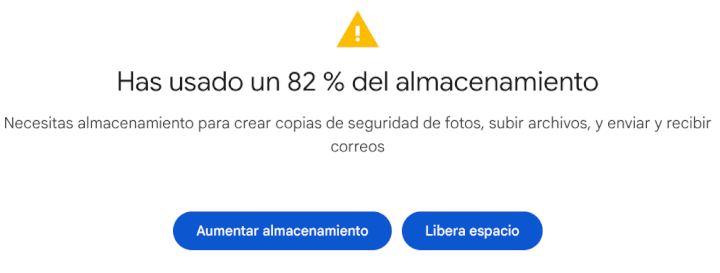
Cómo liberar espacio en Gmail
- Elimina correos grandes: busca "larger:10M" para encontrar emails con archivos adjuntos pesados.
- Vacía la papelera y el spam manualmente.
- Revisa Drive y Fotos: borra archivos grandes innecesarios, sea manualmente o desde el apartado correspondiente.
Web: Almacenamiento Google Drive
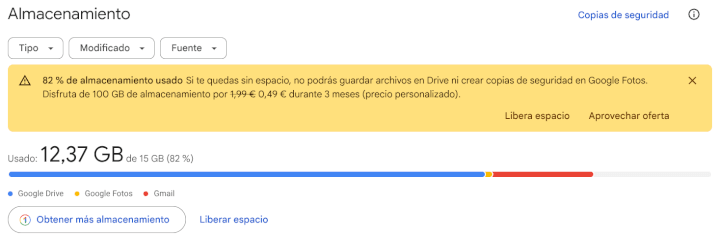
- Date de baja de suscripciones inútiles: menos correos, menos espacio ocupado.
- Valora ampliar tu almacenamiento con Google One si necesitas más de 15 GB.
Hay otros trucos para borrar correos masivamente en Gmail que nos pueden resultar útiles
Fallos de sincronización o del navegador
Gmail puede no funcionar bien por problemas locales en tu navegador o en tu dispositivo, que se pueden solucionar de manera sencilla.
Borra la caché y cookies del navegador
A veces, los datos temporales se corrompen y eso impide que Gmail cargue bien. Entra en la configuración de tu navegador y borra la caché y las cookies. Luego recarga Gmail.
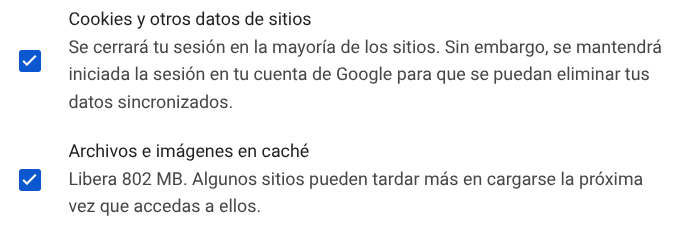
Prueba con otro navegador o modo incógnito
Esto es especialmente útil para descartar que alguna extensión del navegador esté causando el problema. Si Gmail funciona correctamente en otro navegador o en modo incógnito, ya sabes dónde mirar.
Soluciona problemas en el móvil
Si usas Gmail desde un móvil asegúrate de que la sincronización esté activa, la conexión sea estable y la app esté actualizada. También puedes borrar caché o reinstalar la aplicación si sigue fallando.
¿Una app o extensión está interfiriendo?
Revisa las apps conectadas a tu cuenta de Google
Ve a tu Cuenta de Google > Seguridad > Aplicaciones con acceso a tu cuenta. Ahí puedes revocar permisos de apps que ya no usas o que no reconoces.
Desactiva extensiones del navegador
Si usas complementos para Gmail, prueba desactivarlos uno a uno desde chrome://extensions. A veces una extensión puede interferir con la carga de correos sin que lo notes.
Comprueba si Gmail está caído
Aunque rara vez, Gmail puede experimentar fallos globales. Para comprobarlo:
- Accede al panel de estado que indica los errores confirmados en el servicio:
Web: Panel de Estado de Google Workspace
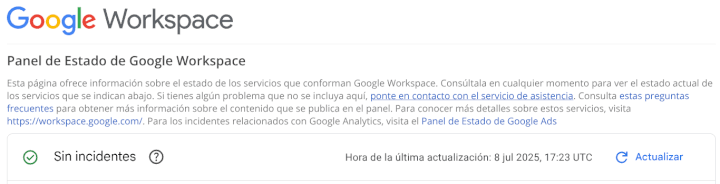
- Busca Gmail y comprueba si hay interrupciones del servicio.
Si el fallo es general, solo queda esperar a que Google lo solucione.
Consejos para evitar problemas en el futuro
- Mantén limpia tu bandeja de entrada.
- Revisa tus filtros y reglas cada cierto tiempo.
- Añade a tus contactos los remitentes importantes.
- No llenes tu cuenta con correos inútiles.
- Activa la verificación en dos pasos (2FA) para proteger tu cuenta.
En resumen, perder mensajes en Gmail puede parecer grave, pero la mayoría de los casos tienen solución. Con esta guía paso a paso, podrás identificar el problema exacto y solucionarlo sin complicaciones. Una bandeja de entrada ordenada, configuraciones revisadas y una cuenta segura son la mejor defensa contra futuros fallos.
Cómo puedo mover destinatarios de Cc a Cco en Gmail
- Ver Comentarios